Als u meerdere beeldschermen hebt en de externe monitor een andere schermresolutie heeft dan het primaire beeldscherm, kan er een probleem zijn waarbij PowerPoint of Skype voor Bedrijven zeer groot of zeer klein wordt weergegeven.
Microsoft heeft al een oplossing voor dit probleem uitgebracht. U kunt bevestigen of uw app de update heeft door de versienummers hieronder te controleren. Voor de oplossing Windows 10 versie 1607, ook wel de jubileumupdate Windows 10 genoemd.
Het is echter mogelijk dat er nog steeds onscherpe tekst wordt weergegeven in Office toepassingen wanneer u meerdere beeldschermen gebruikt. Zie het Help-artikel Office apps de verkeerde grootte of wazig lijken op externe beeldschermen voor meer informatie.
Opgelost in PowerPoint en Skype voor Bedrijven
PowerPoint 2016, PowerPoint 2013, Skype voor Bedrijven 2013 en Skype voor Bedrijven 2016 ondersteunen nu de situatie waarin u meerdere beeldschermen hebt en de externe monitor een andere schermresolutie heeft dan het primaire beeldscherm. U moet bepaalde versies (of nieuwere) versies van Office en Windows 10 op uw computer hebben om de oplossingen te kunnen zien.
-
De vereiste voor Windows: Minimaal Windows 10 versie 1607, ook wel bekend als de Windows 10 Jubileumupdate.
-
Voor deze oplossing wordt de vereiste versie van PowerPoint of Skype voor Bedrijven in de volgende sectie beschreven:
Bijgewerkte versies van PowerPoint en Skype voor Bedrijven
-
Als u een thuisgebruiker bent van Microsoft 365, Office 2016 of Office 2013, hebt u nu (juli 2017) de updates die in dit artikel worden beschreven al ontvangen.
-
Als u een zakelijke gebruiker bent van Microsoft 365, Office 2016 of Office 2013, hebt u nu (juli 2017) mogelijk de updates ontvangen die in dit artikel worden beschreven. De planning waarop u updates Office, is afhankelijk van de wensen van de organisatie.
U kunt kijken of een app is bijgewerkt door in het menu Bestand van een Office-app het versienummer van Office te controleren. Er zijn twee verschillende technologieën voor het installeren van Office 2016. De technologie die is gebruikt voor uw installatie bepaalt het versienummer dat u moet zoeken. Ga als volgt te werk om deze informatie op te zoeken:
-
Klik in het menu Bestand op Account (aan de linkerkant van de pagina).
-
Aan de rechterkant van de pagina, onder Productgegevens, ziet u informatie over toepassingen en updates. De sectie ziet eruit zoals in de eerste afbeelding (voor de Klik-en-klaar-technologie) of de tweede afbeelding (voor de Microsoft Installer-technologie):
'Klik-en-klaar' ziet er zo uit:
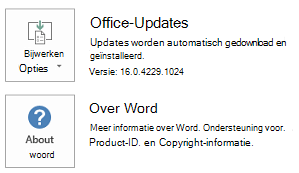
'Microsoft Installer' ziet er zo uit:
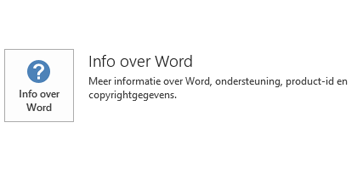
Als u twee knoppen ziet, zoals in de eerste afbeelding hierboven, moet u minimaal dit versienummer hebben voor de update:
|
PowerPoint 2016 |
Skype voor Bedrijven 2016 |
|
16.0.7369.2024 |
16.0.7369.2024 |
Als u één knop ziet, zoals in de tweede afbeelding hierboven, moet u minimaal dit versienummer hebben voor de update:
|
PowerPoint 2016 |
Skype voor Bedrijven 2016 |
|
16.0.4483.1000 |
16.0.4483.1000 |
|
PowerPoint 2013 |
Skype voor Bedrijven 2013 |
|
15.0.4875.1001 |
15.0.4875.1001 |
Office 2013 en Office 2016 voor thuisproducten worden automatisch up-to-date gehouden.
Microsoft 365 voor bedrijven abonnementen worden automatisch up-to-date gehouden. In dit geval verloopt de implementatie in fasen en ontvangt niet iedereen de update op hetzelfde moment. Als u werkt voor een organisatie die Office maar geen Microsoft 365 heeft, bepaalt de organisatie waarschijnlijk wanneer u Office updates.
Ga naar Office-updates installeren als u wilt controleren of u de meest recente update hebt.










